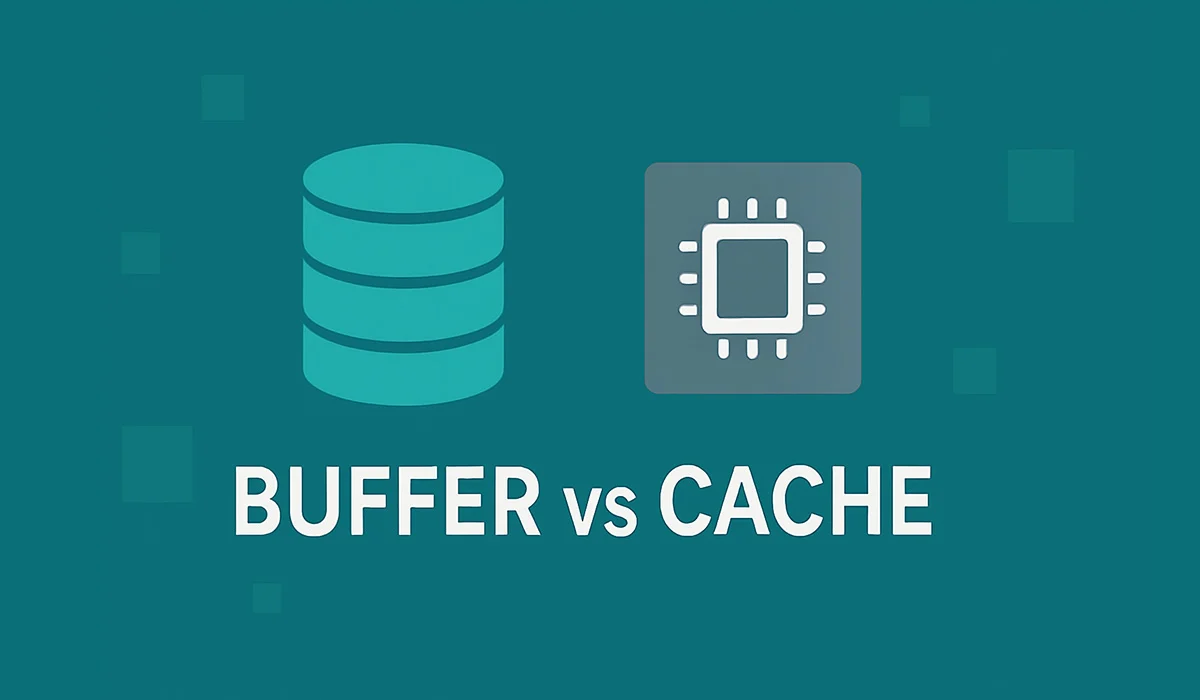آیا هارد دیسک من سالمه؟ چک کردن سلامت هارد دیسک
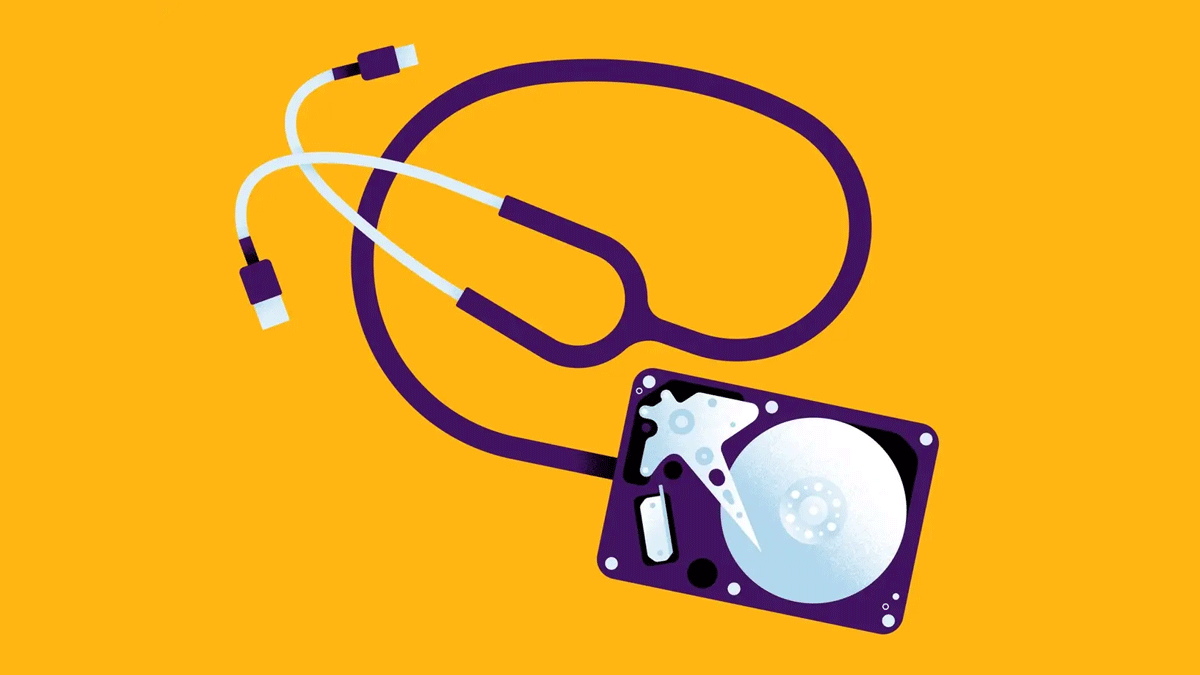
هر هارد دیسکی یک عمری دارد و روزی عمر آن به پایان میرسد و باید به فکر تعویض کردن آن باشیم و قبل از اینکه هارد دیسک کاملا از بین برود باید بتوانیم سلامت هارد دیسک را چک کنیم تا اطلاعات ارزشمند ما از بین نرود. چک کردن سلامت هارد دیسک چطوری انجام میشود؟ آیا نیاز است تا یک متخصص به داد ما برسد یا خود ما هم با صرف اندکی وقت توانایی تشخیص سلامت هارد دیسک را خواهیم داشت؟ جواب بله است و تا انتهای این مطلب با ما همراه باشید تا وضعیت هارد دیسک سیستم خود را بررسی کنید.
در این ویدیو کوتاه سلامت هارددیسک را در کمتر از یک دقیقه توسط دستورات CMD بررسی میکنیم.
آنچه قراره یاد بگیریم اینجاست!
نشانههای پایان عمر یک هارد دیسک
نشانههای پایان عمر یک هارد دیسک یا یک دیسک در حال فوت با ایجاد صداهای عجیب، کپی کردن کند اطلاعات، خراب شدن اطلاعات و فایلها و متوقف شدن بوت سیستمعامل در حین اجرا خواهد بود. اگر هارد دیسک شما HDD است، طبیعی است که بعد از یک مدت کار کردن مستهلک شود و در حال خداحافظی باشد چون HDDها یک بخش به نام (هِد) Head دارند که مدام با هارد دیسک درگیر است و به مرور زمان از بین میرود.
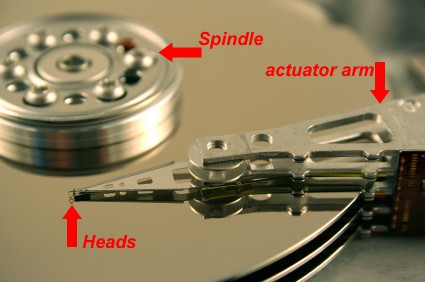
اما فکر نکنید که اگر SSD داشته باشید هیچوقت خراب نمیشود و یا از بین نمیرود. SSDها هم به مرور زمان با نوشته شدن اطلاعات روی آن و پاک شدن، مستهلک میشوند ولی طول عمر بالاتری نسبت به هارددیسکهای HDD دارند.
💡 بیشتر بدانید: «تفاوت SSD با HDD»
روشهای چک کردن سلامت هارد دیسک
روشهای زیادی برای چک کردن سلامت هارد دیسک وجود دارد که میتوان به ویژگی S.M.A.R.T اشاره کرد. حتی با یک دستور ساده در CMD هم میتوان سلامت هارد دیسک را بررسی کرد. دیسکهای جدید اعم از HDD یا SSD یک قابلیت به نام SMART دارند که وظیفه مانیتورینگ،بررسی و گزارش خطاهای دیسک را به عهده دارد که اگر دیسک دچار مشکل شد به کاربر گزارش دهد تا Data Loss یا از بین رفتن اطلاعات را به حداقل برساند. این قابلیت از طریق بایوس (BIOS) یا UEFI فعال میشود که معمولا به صورت پیشفرض فعال است.
💡 مطلب مرتبط: «تفاوت بایوس با UEFI»
در سیستمعامل ویندوز نیز میتوان به صورت دستی وضعیت SMART را بررسی کرد و از سلامت دیسک اطلاع پیدا کرد. کافیست CMD را اجرا کنید و دستور زیر را تایپ و اجرا کنید.
wmic diskdrive get model,status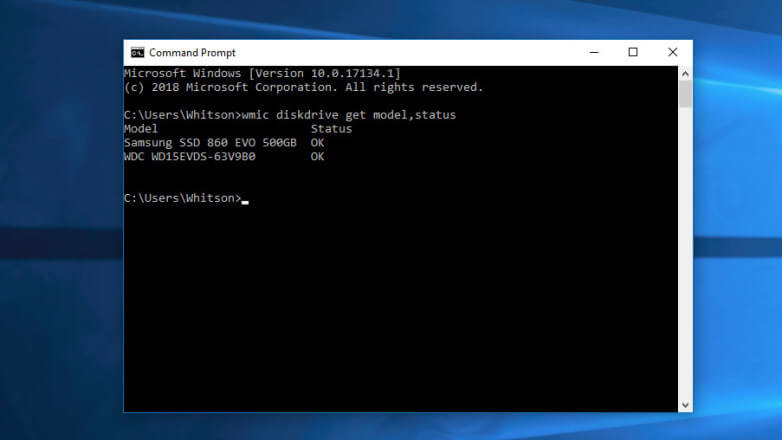
اگر خروجی دستور OK بود یعنی هارد دیسک شما در وضعیت خوبی قرار دارد. اما اگر Fail نمایش داد یعنی فکری به حال هارد دیسک باید کرد. wmic مخفف عبارت Windows Management Instrumentation Command-line است.
البته نمیتوان خیلی به OK بودن وضعیت سیستم با SMART متکی بود. برای همین بهتر است برای بررسی دقیقتر و بهتر، یکی از دو نرمافزار crystaldiskinfo یا Hard Disk Sentinel رو دانلود کنید تا بتوانید به صورت ریزتر وضعیت هارد دیسک را بررسی کنید. نرمافزار Hard Disk Sentinel درصد سلامت هارددیسک و همچنین میزان دمای آن و مقدار زیادی فاکتور سلامت هارد دیسک را در اختیار شما قرار میدهد. نکته جالب این است که با این نرمافزار میتوان هارددیسکی که بدسکتور دارد را تعمیر کرد.
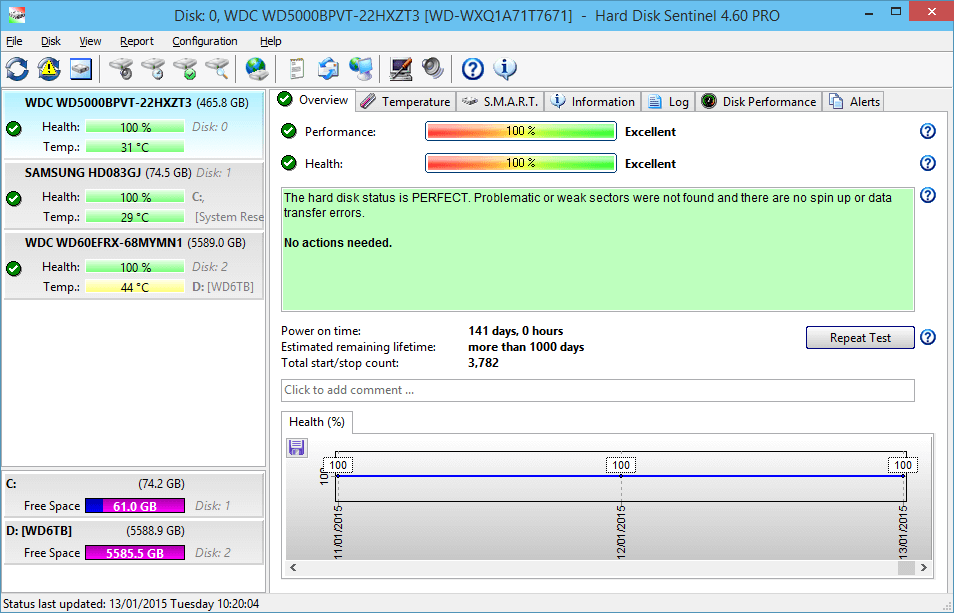
استفاده از ابزار CHKDSK ویندوز برای چک کردن سلامت دیسک
ابزار Check Disk ویندوز با یک اسکن سطحی مشکلات دیسک را پیدا میکند و اگر مشکل حادی نباشد آن را برطرف میکند. چطوری از CHKDSK استفاده کنیم؟ روی پارتیشنی که قصد دارید بررسی کنید Properties بگیرید و از تب Tools گزینه Check را انتخاب کنید. اگر مشکلی نباشد یک پنجره ظاهر میشود و اعلام میکند که خطایی وجود ندارد آیا باز هم میخواهید اسکن کنید؟ شما گزینه Scan Drive را انتخاب کنید تا مجددا اسکن کند. این دستور به صورت Basic عمل میکند ولی برای اسکن بیشتر باید از CMD استفاده کنید.
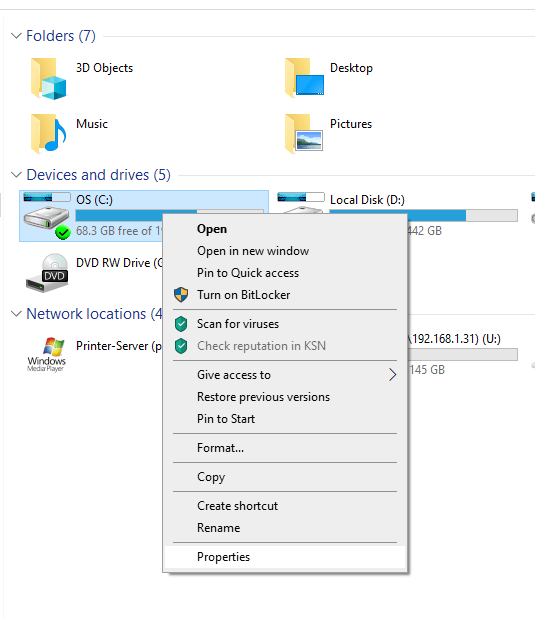
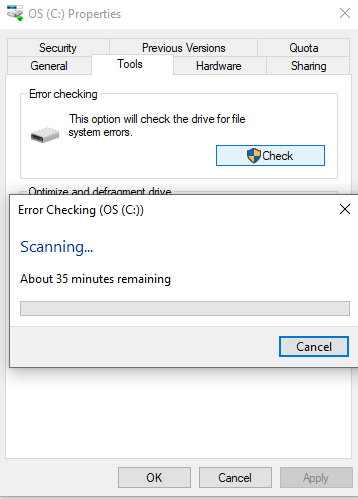
اجرای دستور chkdsk به صورت cmd با سوئیچ بیشتر به شکل زیر میباشد. در اینجا دو تا از مهمترین سوئیچها را معرفی میکنیم. f/ : رفع ارورهای شناسایی شده در هارددیسک را بررسی میکند و سوئیچ r/ : شناسایی Bad Sectors و تلاش برای recovery کردن اطلاعات هارددیسک. دستور زیر را در CMD وارد کنید و منتظر بمانید تا اجرا شود و گزارش را در اختیار شما قرار دهد.
chkdsk /f /rاگر هارد دیسک وضعیت مطلوبی نداشت چیکار کنیم؟
اگر اخطاری مبنی بر خوب نبودن وضعیت هارد دیسک دریافت کردید به این معنی نیست که همین فردا اطلاعات شما از بین میرود ممکن است یک یا دو سال طول بکشد و یا در کمترین حالت یک هفته وقت داشته باشید. به هر صورت موقع آن رسیده تا از اطلاعات خود یک بکاپ جامع تهیه کنید.
ممکن است این سوال پیش بیاید که اگر در حال تهیه بکاپ خطایی رخ دهد و اطلاعات ناقص کپی شود چیکار کنیم؟ اولا نیازی نیست که یک بکاپ کامل تهیه کنید. اطلاعات مهم و حیاتی مانند اسناد و عکس و فیلم خانوادگی را بکاپ بگیرید و زمانی که خیالتان راحت شد، آنگاه یک بکاپ کامل تهیه کنید.
اگر هارددیسک شما سوخته یا به طور کامل خراب شده است بهتر است به یکی از مراکز بازیابی اطلاعات مراجعه کنید البته هزینه بازیابی اطلاعات در این مراکز بالاست. اگر اطلاعات ارزشمندی دارید شاید هزینه برای آن ارزش داشته باشید. به هر صورت بهتر است همیشه از اطلاعات ارزشمند خود یک بکاپ تهیه کنید تا در صورت خرابی دیسک با مشکل مواجه نشوید. میتوانید از قابلیت File History که به صورت پیشفرض در ویندوز 10 وجود دارد استفاده کنید یا اطلاعات خود را در فضای ابری بارگذاری کنید.
💡 بیشتر بدایند: «تهیه بکاپ با File History»
آموزش جامع ویندوز 11 | MCSA ویندوز کلاینت
بینیاز از هر دوره دیگر ویندوز با مشاهده دوره میتوانید بعنوان یک IT استخدام شوید!
بدون دانشگاه مهندس کامپیوتر شوید
آنچه نیاز دارید اینجاست!!
حرف آخر
قبل از اینکه بخواهیم یک جمعبندی کلی در مورد چک کردن سلامت هارد دیسک داشته باشیم بهتر است به این نکته توجه کنیم که همیشه باید از اطلاعات مهم و حساس خود یک یا چند نسخه بکاپ داشته باشیم. اگر به هر صورتی فراموش کردیم بکاپ بگیریم و اطلاعات ما از دست رفت چیکار کنیم؟ یک مطلب عالی در این زمینه نوشتم که میتوانید به آن مراجعه کنید.
با استفاده از قابلیت پیشفرض موجود در سیستم به نام SMART میتوان وضعیت سلامت دیسک را بررسی کرد. اما اگر دقیقتر و با جزئیات بیشتر بررسی کنید میتوانید از دو ابزار معرفی شده در بخش بالا استفاده کنید. امیدوارم مورد توجه شما قرار گرفته باشد. با بامادون هر چیزی رو بهتر بدون و ما را به دیگران هم معرفی کنید.
منبع: بامادون | کپی و نشر مطلب با ذکر منبع و نام نویسنده بلامانع است.